PDF is een van de meest gebruikte bestandstypen om documenten te presenteren. Het maakt het openen en delen van bestanden toegankelijker voor bedrijven. Dit bericht legt het uit wat pdf is, de voordelen ervan, het openen, maken en bewerken van een pdf en andere gerelateerde informatie.
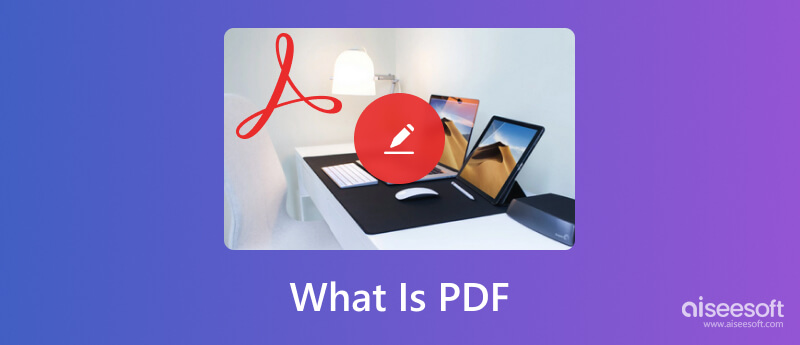
PDF (Portable Document Format) is een veelgebruikt bestandsformaat dat in 1992 door Adobe is ontwikkeld. Het wordt door elk type bedrijf gebruikt om documenten te presenteren en uit te wisselen. Een PDF-bestand bevat alle elementen van een gedrukt document als een elektronische afbeelding. Naast tekst en afbeeldingen kunnen pdf's ook hyperlinks, ingesloten lettertypen, video's, knoppen en meer bevatten.

Adobe gaf de controle over de ontwikkeling van pdf's over aan de ISO en maakte er in 2008 een open standaard van. De huidige pdf-versie 2.0 is gestandaardiseerd als ISO 32000. Een bestand eindigt met de extensie .pdf, wat betekent dat het een pdf-bestand is. U kunt eenvoudig een pdf openen, bekijken, afdrukken en delen op Windows en macOS.
PDF is universele opmaak en gemakkelijker te delen. U kunt PDF-bestanden efficiënter naar anderen verzenden, onafhankelijk van het besturingssysteem, software of hardware. PDF biedt een meer betrouwbare manier om documenten te presenteren en uit te wisselen. U hebt eenvoudig toegang tot PDF's vanuit elke webbrowser of elk systeem.
De kleine bestandsgrootte van PDF maakt het erg handig om te delen. PDF kan grote bestanden comprimeren en kleiner maken. Dat is vooral gunstig voor PDF's met meerdere pagina's. PDF is een alleen-lezen bestandsformaat. U kunt de digitale voetafdruk zien wanneer anderen uw PDF-bestand bewerken met een editor en enkele wijzigingen aanbrengen.
Bovendien kan een PDF-bestand met een wachtwoord worden beveiligd. Dat is veilig voor gevoelige klantinformatie. U kunt een wachtwoord aanmaken om ervoor te zorgen dat alleen de noodzakelijke belanghebbenden essentiële documenten kunnen controleren.
PDF-bestanden worden veel gebruikt als gescande documenten, producthandleidingen, e-boeken, sollicitaties, brochures en meer. Een ander voordeel van PDF is dat het e-signing mogelijk maakt. U kunt een PDF rechtsgeldig ondertekenen met een handgeschreven handtekening.
Zoals hierboven vermeld, kunt u gemakkelijk een PDF-bestand openen en openen in elke webbrowser en elk besturingssysteem. U kunt een PDF direct bekijken met de ingebouwde PDF-lezer op uw apparaat. U kunt een pdf openen via de app die het document ontvangt op een iPhone, iPad of Android-telefoon. U kunt ook de officiële downloaden Adobe Acrobat Reader om pdf's te openen.
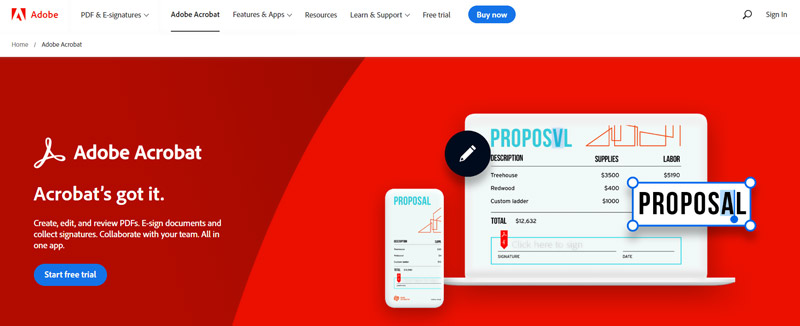
Met veel hulpprogramma's voor het maken en bewerken van documenten kunt u op verschillende apparaten PDF's maken. U kunt ook andere documenten importeren en exporteren als PDF-bestanden. Dit deel vertelt drie reguliere manieren om een PDF te maken.
Of u nu een PDF wilt maken op een Windows-pc of Mac, u kunt vertrouwen op Microsoft Word. U kunt een documentbestand in Word openen of een nieuw bestand maken, het bewerken op basis van uw behoefte, vervolgens op het menu Bestand klikken en het bijbehorende bestand gebruiken. Opslaan als functie om het eenvoudig als een PDF-bestand te exporteren.
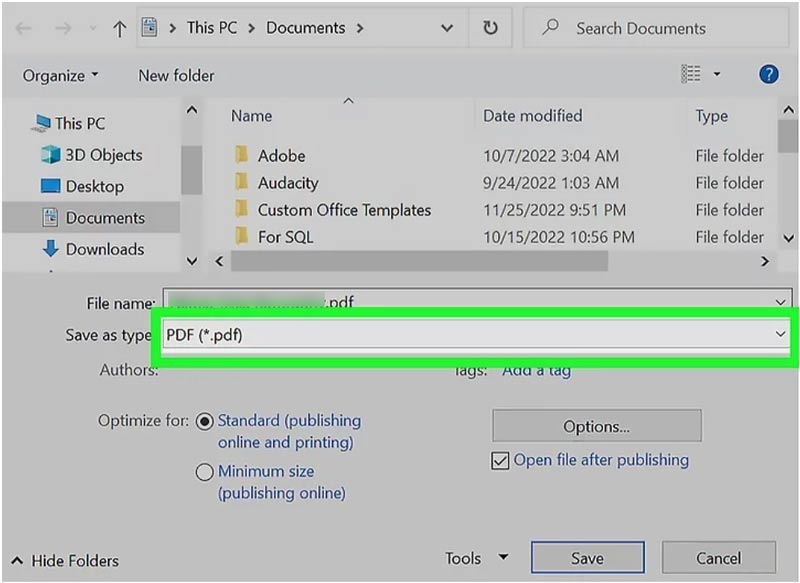
Adobe Acrobat is een officiële PDF-maker die kan helpen bij het maken van PDF's. Hiermee kunt u elk Office-document, elke afbeelding of webpagina converteren naar een hoogwaardig PDF-bestand. U kunt bijvoorbeeld een Microsoft Word-document, Excel-spreadsheet of PowerPoint-bestand toevoegen aan Adobe Acrobat en het vervolgens exporteren als PDF. U kunt HTML ook omzetten in PDF. Het biedt ook online tools om een PDF te maken in uw webbrowser.
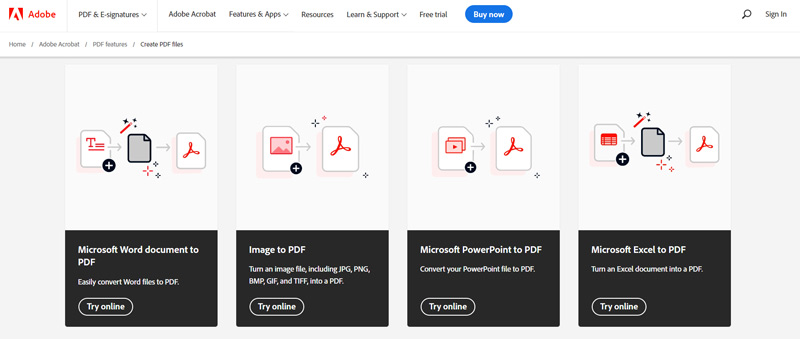
U kunt de browser gebruiken om dit te doen wanneer u een webpagina snel in een PDF-bestand wilt veranderen. Klik op het pictogram met de drie stippen in de rechterbovenhoek en ga naar de Print keuze. kiezen Opslaan als PDF uit de vervolgkeuzelijst van Bestemming En klik op de knop Bespaar om uw bewerking te bevestigen.
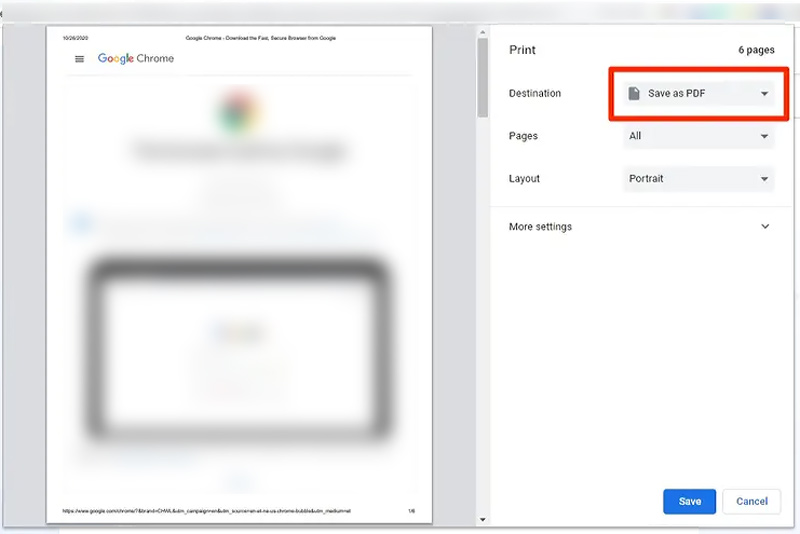
PDF is een alleen-lezen bestand. Maar sommige PDF-bewerkingstools worden op de markt aangeboden die u kunnen helpen bij het bewerken van PDF-bestanden. U kunt de twee onderstaande methoden gebruiken om een PDF te bewerken.
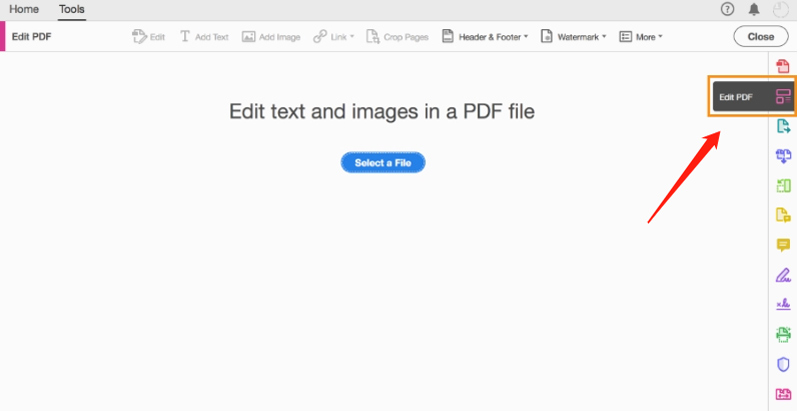
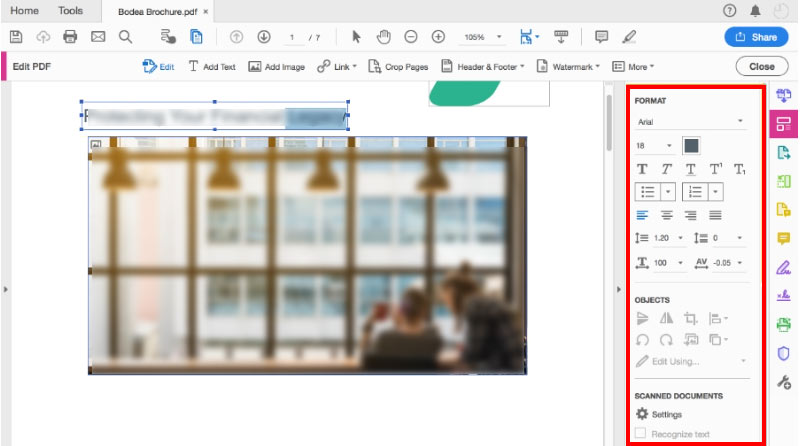
U hebt toegang tot veel online PDF-editors om een PDF rechtstreeks in uw webbrowser te bewerken. Ze kunnen u echter alleen nieuwe tekst of afbeeldingen aan uw PDF-bestand laten toevoegen. U mag de brontekst of afbeeldingen niet bewerken. Hier nemen we de populaire PDFEenvoudig als voorbeeld om u te laten zien hoe u een PDF online kunt bewerken.
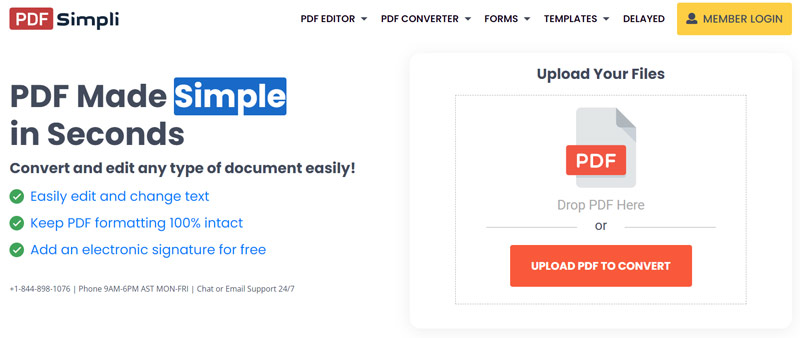
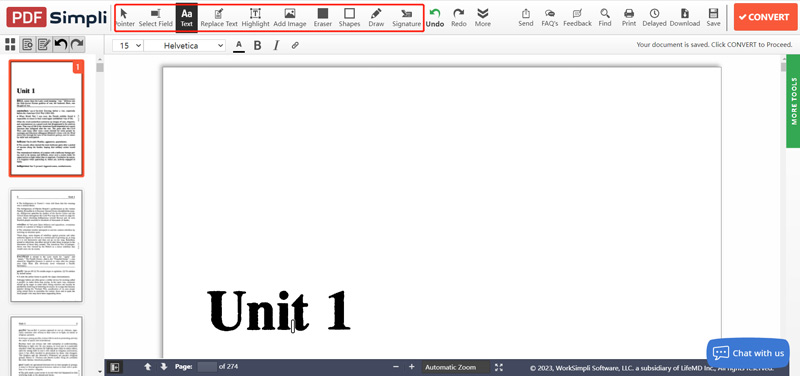
Als u de broninhoud van uw PDF-bestand wilt bewerken, kunt u vertrouwen op de krachtige Aiseesoft PDF Converter Ultimate. Op basis van uw behoefte kan het een alleen-lezen PDF converteren naar een bewerkbaar document zoals Word, Tekst, Excel of PowerPoint. Het is ontworpen met bekroonde OCR-technologie om een hoge herkenningsnauwkeurigheid te garanderen.
100% veilig. Geen advertenties.
100% veilig. Geen advertenties.



Wat zijn de nadelen van pdf's?
Een belangrijk nadeel van PDF is dat het niet bewerkbaar is. Wanneer u een PDF-bestand ontvangt, kunt u het niet rechtstreeks bewerken en wijzigingen aanbrengen.
Hoe comprimeer je een PDF-bestand?
U kunt de officiële Adobe Acrobat gebruiken om de bestandsgrootte van een PDF-bestand te verkleinen. U kunt ook vertrouwen op enkele online tools voor het comprimeren van PDF's, zoals de beroemde Gratis online PDF-compressor om uw PDF-bestand kleiner te maken.
Hoe het watermerk uit een PDF verwijderen?
U kunt een pdf niet rechtstreeks bewerken, laat staan een watermerk verwijderen. Het zou helpen als u een PDF-watermerkverwijderaar gebruikt om het watermerk te verwijderen. Controleer hoe verwijder het watermerk uit de pdf hier.
Conclusie
U kunt fundamentele informatie leren over PDF, de voordelen ervan en hoe je vanuit dit bericht een pdf kunt openen, maken en bewerken. U kunt ons een bericht sturen in het opmerkingengedeelte hieronder voor andere gerelateerde vragen.

Aiseesoft PDF Converter Ultimate is de professionele PDF-conversiesoftware waarmee u PDF kunt converteren naar Word / Text / Excel / PPT / ePub / HTML / JPG / PNG / GIF.
100% veilig. Geen advertenties.
100% veilig. Geen advertenties.